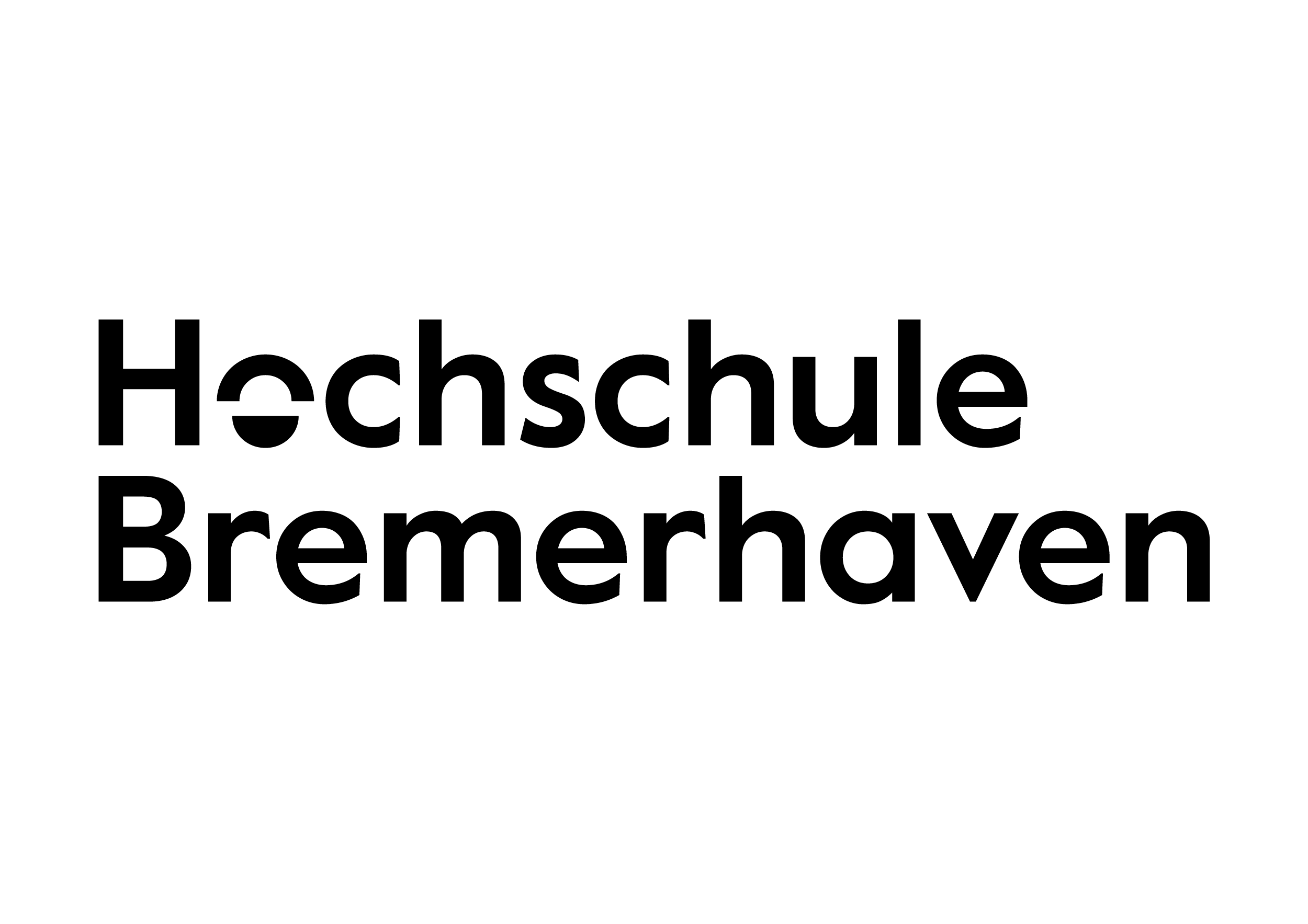Backend Installationsanleitungen
Server
Erstellen der Keys
Bevor das Projekt genutzt werden kann, muss ein private/public pgp keypaar angelegt werden. Der private Key muss mit einer passphrase versehen sein. Die Namen der Keys und die Passphrase müssen in der compose file hinterlegt werden. Welche Variablen das sind, entnehme dem Environment Abschnitt. Für den Zugriff auf die keys muss im root directory vom projekt ein Ordner namens “keys” angelegt werden und der public und private dort abgespeichert werden. Dieses Keypaar wird zum ausstellen der Server-Zertifikate genutzt. Der erstellte private und public key müssen im Verzeichnis “keys” sein!
Anleitung zum erstellen eines pgp keypaars mit gpg
Ein neues Schlüsselpaar wird (in einem Schritt) mit dem Schalter quick-gen-key erzeugt. Unterschlüssel werden mit dem Schalter quick-add-key an ein bestehendes, eigenes Schlüsselpaar angehängt.
gpg --quick-gen-key <userid> [algo [usage [expire]]]
Es ist üblich, dass die userid eine Emailadresse enthält. Üblich ist es einen Namen anzugeben, die Emailadresse in spitze Klammern zu setzen. Ein Beispiel ist “Lars Fischer lars.fischer@hs-spamschutz-bremerhaven.de”.
Schlüsselexportieren
Public-key
gpg --export --armor <keyid>
Private-key
gpg --export-secret-keys --armor <keyid>
Der Schalter export gibt lediglich die öffentlichen Schlüssel aus dem Schlüsselring aus. Mit dem Schalter –export-secret-keys lassen sich auch private Schlüssel exportieren.
Anleitung von https://informatik.hs-bremerhaven.de/lafischer/tutorials/2023-11-20-gnupg.html zusammenfassen.
Steuerung von impact
Zum reinen Erstellen und Ausführen der Umgebung für die Test- und Produktionsumgebung müssen
docker,docker-composesowiedocker-compose-plugininstalliert sein- der eigene User der Docker Gruppe hinzugefügt sein
- Alternativ müssen die Skripte, die die docker container steuern, mit sudo gestartet werden.
usermod -aG docker <user>
-
Dann zum erstellen der localen Volumes und Container das Skript project-setup.sh ausgeführen.
- Der Buildprozess aller Container kann oft mehr als 10 min dauern, also warten
bin/project-setup -
Vor dem Ausführen müssen alle benötigten environment variablen im test oder production compose eingetragen sein
-
Im Skript bin/container-start_all.sh die Variable ENVIRONEMNT_TYPE gegebenenfalls anpassen
- test für locale Testumgebung
- prod für Production-Umgebung
Produktiv Umgebung Testen
-
Zum testen der docker compose configuration, um nicht in ein rate-limit von letsencrypt zu geraten verwende folgendes, dabei werden vom Browser als nicht vertraut Zertifikate ausgestellt. Dieses Zertifikat muss beim Testen der Webseite im Browser für die https webseite und die web-api seperat akzeptiert werden (Ports: 443, 1194)
bin/container-start_all_prod_config_test.sh
Produktiv Umgebung start
-
Alle container starten mit
bin/container-start_all.sh
Anhalten der Umgebung
Zum anhalten der Umgebung kann container-stop_all.sh genutzt werden.
bin/container-stop_all.sh
Zurücksetzen der Umgebung
Will man das komplette Projekt zurücksetzen mit Containern und allen Volumes sowie den etwaigen eigenen Änderungen an Config-Dateien im local/-Verzeichnis
benutzt man das Skript
bin/project-reset_all.sh
Zum Zurücksetzen der Container ohne auch lokale Änderungen an Config-Dateien im local/-Verzeichnis zu verlieren, benutzt man das Skript
bin/container-reset_all.sh
Dabei gehen allerdings die Daten aus allen Volumes verloren.
Locale-Test-Umgebung (deprecated)
Aktuell gibt es beim lokalen Testsystem noch ein Problem mit dem logging vom Mailserver. Beim Neustarten der Container-Umgebung funktioniert das Logging nicht. Um das vollständige logging zu erhalten, muss der Container des Mailservers und dessen Volume gelöscht und neu erzeugt werden.
! Bei diesem Prozess gehen etwaige Daten der Conainer verloren und das Volume der Datenbank geht verloren! Zum Zurücksetzen der Container kann
bin/container-reset_all.sh
ausgeführt werden und danach die Umgebung wieder neu gestartet werden.
bin/container-start_all.sh
Konfigurationen
Die Konfigurationsdateien sind
context/docker-compose-test_env.yml
local/volume_acme-core_config/acme.conf
local/volume_mail-worker-service_config/mail.conf
- Zu beachten ist: Die Docker Compose hat die höchste Priotität und überschreibt die zugehörigen Enviromentsvariablen der anderen Konfigurationsdateien
Produktivumgebung
Produktiv Umgebung Testen
-
Zum testen der docker compose configuration, um nicht in ein rate-limit von letsencrypt zu geraten verwende folgendes, dabei werden vom Browser als nicht vertraut Zertifikate ausgestellt. Dieses Zertifikat muss beim Testen der Webseite im Browser für die https webseite und die web-api seperat akzeptiert werden (Ports: 443, 1194)
bin/container-start_all_prod_config_test.sh
Aktivieren der Produktivumgebung
Um die Produktivumgebung zu aktivieren, wird im Skript
bin/container-start_all.sh
die Variable ENVIROMENT_TYPE von test auf prod gesetzt.
Dadurch wird die docker-compose-prod_env Datei genutzt.
Konfigurationen
Die Konfigurationsdateien sind
context/docker-compose-prod_env.yml
local/volume_acme-core_config/acme.conf
local/volume_mail-worker-service_config/mail.conf
- Zu beachten ist: Die Docker Compose hat die höchste Priotität und überschreibt die zugehörigen Enviromentsvariablen der anderen Konfigurationsdateien
Starten
Das Starten, Stoppen und Managen der Container-Umgebung läuft gleich zur Testumgebung ab. Der einzige Unterschied ist das es keinen gesonderten Container für den Mailserver gibt.
Environment Variablen in der Docker-Compose (test & prod)
mail-worker-service
- PRIV_KEY_PATH
- Path zum private-key innerhalb des mail-worker-service containers
- PUB_KEY_PATH
- Path zum public-key innerhalb des mail-worker-service containers
- PRIV_KEY_PASS
- Passwort zum entschlüsseln des Private-key
- MAIL_SERVER_DOMAIN
- domain oder ip-adresse für den imap/smtp server
- MAIL_USER_NAME
- Entspricht dem Usernamen im Teil der Email vor dem @-Zeichen
- MAIL_USER_PASS
- Enthält ebenfalls das loginpassword für den Mail-account
- Muss identisch sein zu EMAIL_PASS
- IMAP_PORT
- Port des imap-servers auf dem Mailserver
- SMTP_PORT
- Port des smtp-servers auf dem Mailserver
- SECURE_SMTP
- Setzt, ob bei der SMTP-Verbindung ssl/tls verwendet werden soll, oder nicht
- Für die Testumgebung muss SECURE_SMTP false sein
- Für die Produktivumgebung sollte SECURE_SMTP true sein
- ACME_CORE_ADDRESS
- kombination aus ip/domain vom server auf dem das modul acme-core läuft und durch doppelpunkt getrennt der Port auf dem das Modul lauscht
- MAIL_WORKER_ADDRESS
- kombination aus ip/domain vom server auf dem das modul mail-worker läuft und durch doppelpunkt getrennt der Port auf dem das Modul lauscht
- EMAIL_ADDRESS
- Email-Adresse die als CA genutzt wird
- EMAIL_PASS
- Passwort für die Email-adresse die als CA genutzt wird
- INBOX_NAME
- Name des Postfaches in dem die eingehenden Nachrichten landen und vom Programm abgerufen werden können
- INTERVAL
- Zeit in Millisekunden, wie häufig auf dem Mailserver der Eingang von neuen Mails geprüft wird
acme-core
- DB_ADDRESS (deprecated/FIXME)
- Muss gesetzt sein, damit skript durchläuft
- Name vom Datenbank Container in der compose
- DB_CON_STRING
- Wenn Änderungen an den Variablen vom mariadb container stattfinden
- Muss der DB_CON_STRING genutzt werden
- String für den Verbindungsaufbau zur Mariadb Datenbank
- Wenn Änderungen an den Variablen vom mariadb container stattfinden
- TOKEN_EXPIRATION_SEC
- Dauer in Sekunden, wie lange auf Abschluss des ACME Prozesses gewartet wird
- SIGNATURE_EXPIRATION_SEC
- Gültigkeit in Sekunden von der CA ausgestellten Signaturen
- Muss mit SIGNATURE_EXPIRATION_DAYS im Verhältnis von sekunden zu tagen übereinstimmen
- SIGNATURE_EXPIRATION_DAYS
- Gültigkeit in Tagen von der CA ausgestellten Signaturen
- Muss mit SIGNATURE_EXPIRATION_SEC im Verhältnis von tagen zu sekunde übereinstimmen
- ACME_CORE_ADDRESS
- Kombination aus ip/domain vom Server auf dem das Modul acme-core läuft
- durch
:getrennt der Port auf dem das Modul lauschen soll
- MAIL_WORKER_ADDRESS
- lauscht auf http, https TODO
- Als Protokoll muss http:// angegeben werden z. B. http://127.0.0.1:8002
- kombination aus PROTOKOLL://(IP|DOMAIN):PORT
- PRIV_SIGN_KEY_PATH
- Pfad zum private CA Key zum Keys signieren
- SECRET_KEY
- Passwort zum entschlüsseln vom private CA Key
web-api
- ACME_ADDRESS
- Kombination aus IP/DOMAIN:PORT der Adresse von acme-core
website/webserver
- WEB_API
- Darüber wird der Container der web-api angesprochen
- Endpunkt der web-api mit protokoll angabe http://[DOMAIN/IP]:PORT
- DOMAIN_NAME
- primäre Domain, unter der die Website erreichbar sein soll
- WEITERE_DOMAIN
- sekundäre Domain, falls die Website unter einer weiteren Domain erreichbar sein soll
- REVERSE_PROXY_WEB_API
- tls encrypted http Weiterleitung an die web-api
- über die primäre oder sekundäre domain auf port 1194
- Angabe https://DOMAIN:PORT
- tls encrypted http Weiterleitung an die web-api
Hugo Webserver
Für den Internetauftritt unseres Projektes haben wir uns intern für die Nutzung von Hugo entschieden, auch wenn unsere Webseite nicht statisch ist.
Hugo Installation
Zur Installation von Hugo können die offiziellen Dokumentationen von Hugo genutzt werden:
https://gohugo.io/installation/
Hugo Theme Installation
Die einzelnen Themes für Hugo können hier gefunden werden:
Jedes Theme hat spezifische Installationsanweisungen. In unserem Projekt haben wir uns für das DPSG-Theme entschieden und die Installationsanweisungen können hier gefunden werden:
https://themes.gohugo.io/themes/hugo-dpsg/
Tipps und Tricks für Hugo
Die darzustellenden Websites müssen als Markdown-Code in dem “content”-Ordner hinterlegt werden. Zusätzlich dazu sollten sie in der hugo.toml im root-Ordner hinterlegt werden für die jeweilige Nutzung bspw. in einer Menüleiste.
Der “public”-Ordner wird komplett von Hugo beim Erstellen der Seite erzeugt und bei Modifikationen auch verwaltet. Dort müssen keinerlei Änderungen durchgeführt werden. Sollte eine Seite nach Modifizierung nicht aktualisieren, hilft es ggf. den “public”-Ordner von Hugo neu erstellen zu lassen mithilfe dieses Befehls:
hugo --cleanDestinationDir
Um html-Code und Javascript mit Hugo effektiv nutzen zu können muss der jeweilige Code unter layouts/shortcodes hinterlegt werden. Diese dort erstellten HTML-Snippets können dann bei den Markdown-Webseiten mit folgender Formatierung ( ohne Leerzeichen nach “{”, bzw. ohne Leerzeichen vor “}” ) eingefügt werden:
{ { < Shortcode-Name > } }
Gestartet werden kann der Hugo Server mit dem einfachen CLI-Befehl:
hugo server
Oder auch ohne Fast Render Mode:
hugo server --disableFastRender